

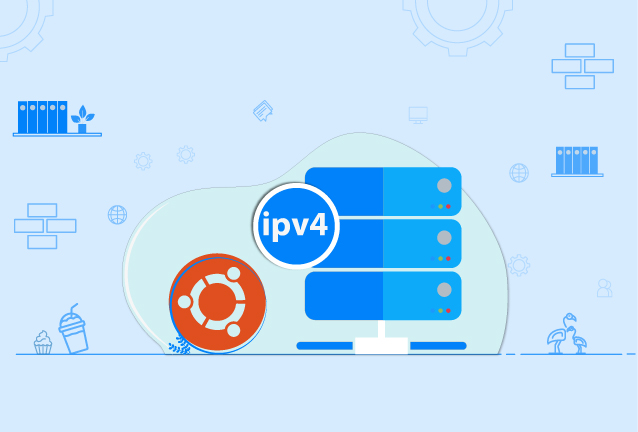
در فرآیند نصب اوبونتو 18.04، برخی از کاربران با مشکلاتی در تنظیمات IPv4 مواجه میشوند. این مشکلات میتوانند باعث اختلال در اتصال به شبکه و کاهش دسترسی به منابع اینترنتی شوند. در این مقاله، به بررسی علل این مشکل میپردازیم و مراحل گامبهگامی را برای تنظیم درست IPv4 در اوبونتو 18.04 ارائه میدهیم. با این راهنما، میتوانید به راحتی اتصال شبکه خود را تنظیم کرده و از امکانات اوبونتو بهطور کامل بهرهمند شوید.
در این مقاله به مشکل تنظیم ipv4 در نصب اوبونتو 18.04 میپردازیم که کاربران زیادی را درگیر کرده است.
در اوبونتو نسخه های مختلف بر اساس نام یک حیوان شکل میگیرید مثل نسخه ۱۸٫۰۴ که آن را بیونیک نامگذاری کرده اند. در جعبه ابزار فاماسرور میتوانید 2 نسخه مختلف دارای گزینه لایو و نسخه معمولی را مشاهده کنید.
نسخه معمولی 18.04 server.amd مانند نصب اوبونتو 16.04 میباشد ولی نسخه 18.04 live_server.amd تفاوتهایی در نصب دارم .
بیشتر کاربران ما هنگام ویرایش آیپی ورژن 4 در اوبونتو 18.04 مشکل دارند که در ادامه مشکل را برطرف میکنیم.
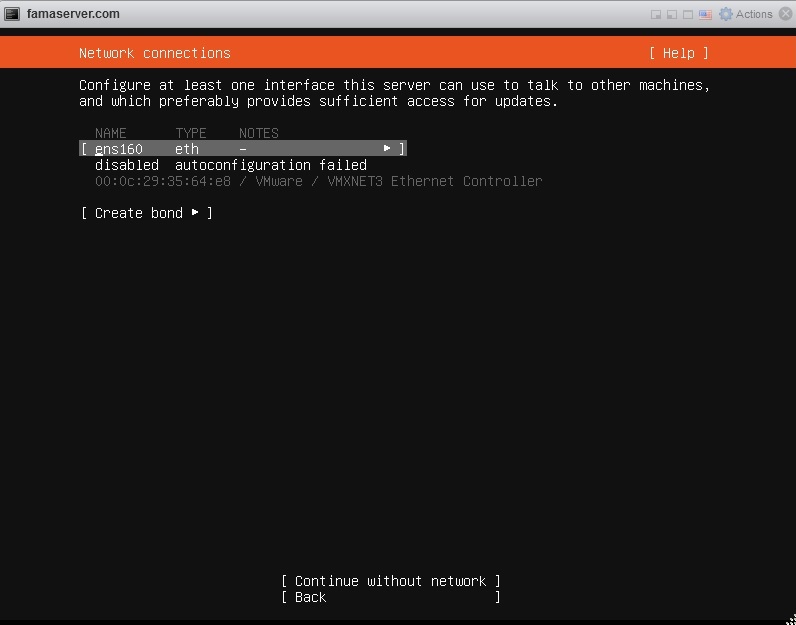
مشکل تنظیم ipv4 در نصب اوبونتو 18.04
در هنگام تنظیم کارت شبکه اوبونتو 18.04 باید کارت شبکه را در حالت ipv4 و حالت manual تنظیم کنیم و سپس اقدام به درج آیپی و سابنت کنیم.مانند تصویر زیر.
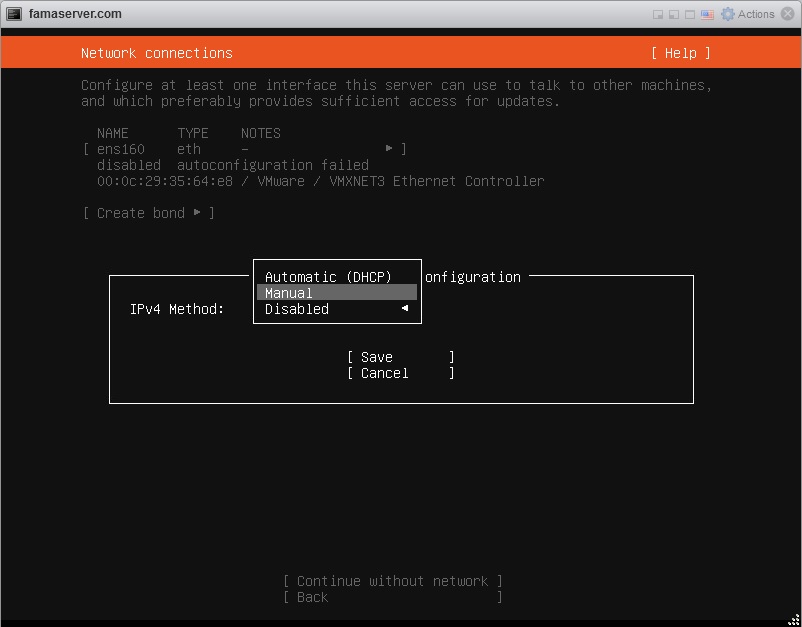
مشکل تنظیم ipv4 در نصب اوبونتو 18.04
در صفحه باز شده خیلی از کاربران به اشتباه در گزینه اول سابنت آیپی مورد خود را وارد میکنند که با ارور مواجه میشوند و با کلمه رفع ارور ساینت آیپی در نصب اوبونتو 18.04 به جستو جو میپردازند که به نتیجه ای نمیرسند.
فرض آیپی ما 192.168.1.20 است من گیتوی ما 192.168.1.1 است و سابنت ما در صورتی که آیپی در اختیار ما 32 تایی باشد میشود /27 یعنی 255.255.255.224 ولی نمیتوان این اعداد را وارد کرد.
خیلی از دوستان سوال دارند که /27 چندتا آیپی میشه که در جواب شمارا به جدول زیر آشنا میکنم.
| سابنت | net mask | تعداد آیپی (۱) | تعداد آیپی (۲) | تعداد آیپی (۳) | کلاس |
| /24 | 255.255.255.0 | 1 | 254 | 254 | * |
| /25 | 255.255.255.128 | 2 | 128 | 252 | * |
| /26 | 255.255.255.192 | 4 | 62 | 248 | * |
| /27 | 255.255.255.224 | 5 | 30 | 240 | * |
| /29 | 255.255.255.240 | 16 | 14 | 224 | * |
| /29 | 255.255.255.248 | 32 | 6 | 192 | * |
| /30 | 255.255.255.252 | 64 | 2 | 128 | * |
| /31 | 255.255.255.254 | 128 | 2* | 256 | * |
بحث کلاس ها را که بحث بزرگ و کلیشه ای است را نمیتوان در یک پست توضیح داد و تنها به این مورد اکتفا کنید که کلاس های آیپی از ۳ طبقه a , b .c تشکیل شده است .
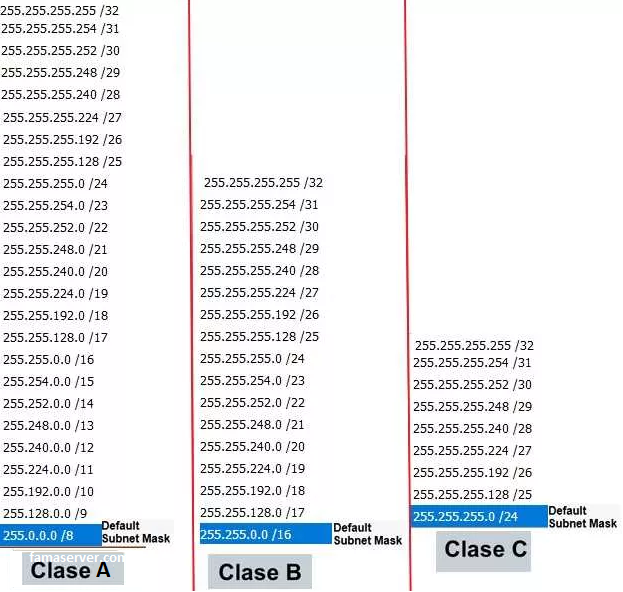
سابنت های ipv4
در تصویر بالا لیست سابنت های آیپی ورژن4 را لیست کردیم.
در صورت که از دارای آیپی لوکال هستید خب مشخص است که شما چند عدد آیپی در اختیار دارید یک رنج کامل 254 عددی که میتوانید هر عددی را به عنوان آیپی در نظر بگیرید.
ما در این آموزش فرض میکنیم که آیپی در اختیار ما /27 است که در اصل 32 آیپی را دارا میباشیم ولی ۱ آیپی برای روتر و ۱ آیپی هم برای گیتوی(gateway) ست شده است پس ما ۳۰ آیپی داریم.
حال آیپی ما 192.168.1.20 است و برای ست کردن آیپی در نصب اوبونتو 18.04 باید مصل زیر آیپی ها را جایگزاری کنیم.
۱- اول باید آیپی روتر با اسلش سابنتمان را در قسمت Subnet: تعیین کنیم, خب آیپی گیتوی ما 192.168.1.1 است پی آیپی روتر ما میشود 192.168.1.0٫
نکته همواره در قسمت سابتت باید آدرس روتر + اسلش مورد نظر را جایگزاری کنیم پس در قسمت سابنت باید 192.168.1.0/27 را درج کنیم.(این سابنت ها را باید در صورتی که از دیتاسنتر خدمات کلولوکیشن دریافت کردید تقاضا کنید که معمولا در صورت ۳۲ تا آیپی بودن رنج شبکتون /27 ارایه میگردد و در صورتی که از سرور مجازی استفاده میکنید آدرس روتر+گیتوی+آدرس آیپی و سابنت را تقاضا کنید در غیر اینصورت با جدولهای بالا اقدام به تعیین محدوده آیپی کنید.)
در قسمت Address: هم باید آدرس آیپی تعیین شده برای این سرور را بزنیم که نتیجه 192.168.1.20 میشود.
در قسمت Gatewy هم باید گیتوی مورد نظر را وارد کنید که نتیجه 192.168.1.1 است و در قسمت Nameserver هم معمولا 8.8.8.8 را وارد میکنیم.
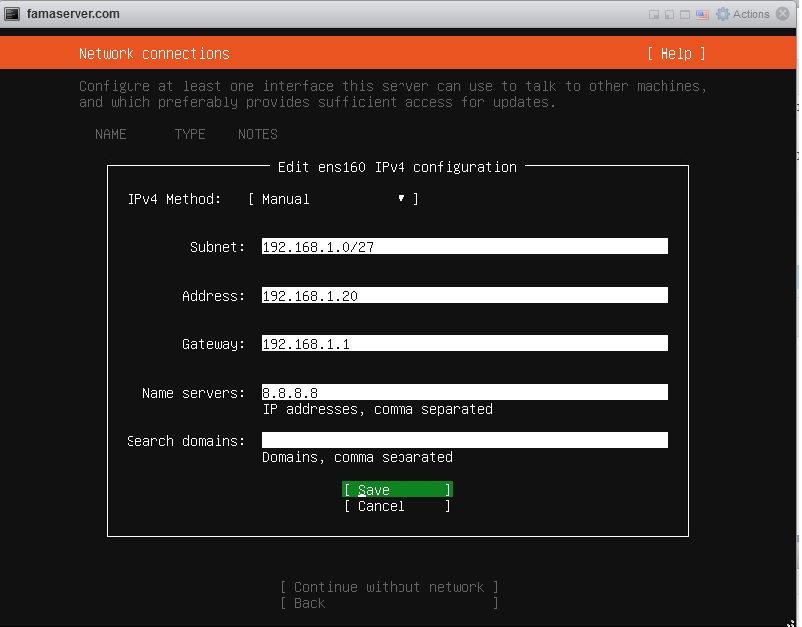
مشکل تنظیم ipv4 در نصب اوبونتو 18.04
همانگونه که مشاهده میکنید بدون ارور میتوانیم وارد مراحل بعدی نصب شویم و از این مورد هم گذر کردم.
حل مشکل تنظیمات IPv4 در اوبونتو 18.04، امکان استفاده بهینه از شبکه و دسترسی به منابع اینترنتی را فراهم میکند. با پیروی از مراحل و راهنماییهای ارائه شده، میتوانید مشکلات رایج در این زمینه را برطرف کرده و از عملکرد بهینه اوبونتو 18.04 بر روی شبکه خود لذت ببرید. انجام تنظیمات صحیح از ابتدا، مشکلات اتصال در آینده را کاهش میدهد و تجربه کاربری بهتری فراهم میکند.
این مشکل ممکن است به دلیل نبود تنظیمات خودکار DHCP، اختلال در کارت شبکه یا تنظیمات نادرست شبکه رخ دهد.
شما میتوانید از طریق ابزار Network Manager یا دستورات ترمینال مانند nmcli تنظیمات IP استاتیک را بهصورت دستی وارد کنید.
بله، در صورت بروز مشکل با DHCP، تنظیم یک IP ثابت (استاتیک) میتواند به برقراری ارتباط پایدار کمک کند.
بله، اوبونتو از هر دو پروتکل پشتیبانی میکند و میتوانید آنها را به صورت همزمان تنظیم کنید. اما اگر مشکلی در اتصال دارید، بهتر است IPv6 را غیرفعال کرده و فقط از IPv4 استفاده کنید تا مسئله به درستی شناسایی و رفع شود.
فاماسرور


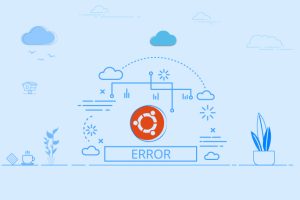
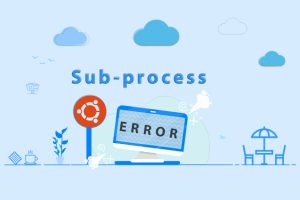

سرور مجازی یکی از سرویس های پر استفاده و مقرون بصرفه برای کسب و کارهای کوچک و خدمات سایر در ضمینه IT و شبکه میباشد که توان پشتیبانی از 128 هسته و 512 گیگ رم را دارد.

سرور های اختصاصی فاماسرور از دو گروه نسل جدید و پردازش سنگین استفاده میشود که میتوانید تا 155 گیگاهرتز پردازش و تا 1.5 ترابایت رم را در اختیار داشته باشید.

سرور بیگ بلوباتن اختصاصی و مجازی یکی از خدمات , برای استفاده از کلاس های آموزشی , جلسات و ... بصورت دوطرفه و با کیفیت تضمین شده میباشد.

در هاست لینوکس با منابع گوناگون امکان میزبانی از سایت های بزرگ و پر بازدید نیز وجود دارد و میتوان از مزایا و خدمات آن استفاده کرد.

هاست های ویندوز فاماسرور میزبانی شده در ایران و هلند میباشد که با سخت افزار ها و استوریج های نسل جدید میزبانی و پشتیبانی میشوند.

ثبت دامنه های بین المللی , دامنه ir و دامنه های با پسوند های مختلف در فاماسرور پشتیبانی میشوند.
سلام تشکر بابت محتوای مفید
این مشکل رو من همیشه داشتم روی اوبونتو 18 و نسخه غیر لایو رو مجبور بودم نصب کنم
درود بر شما.
من اطلاعاتم در مورد فرمت آی پی های CIDR کم هست و خیلی دقیق متوجه مطلب نشدم. ولی طبق مثالهایی که زدی با همون فرمت تونستم مشکلمو حل کنم. یک دنیا ممنون. حسابی گیر کرده بودم
درود بر شما